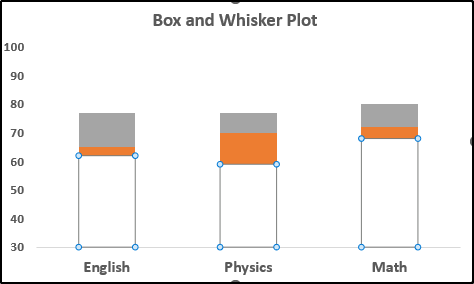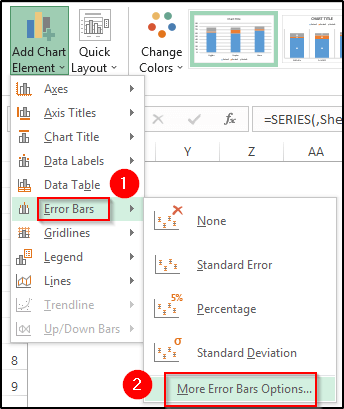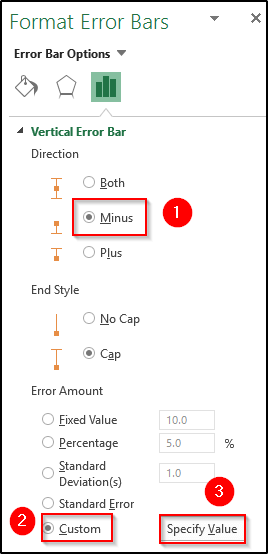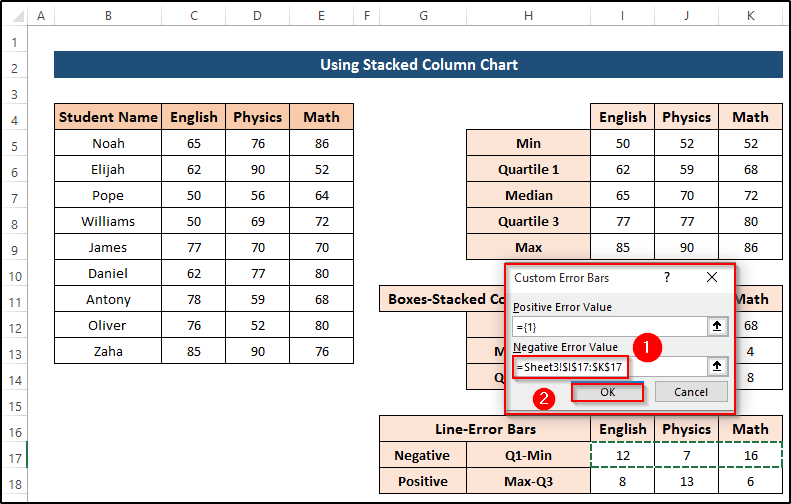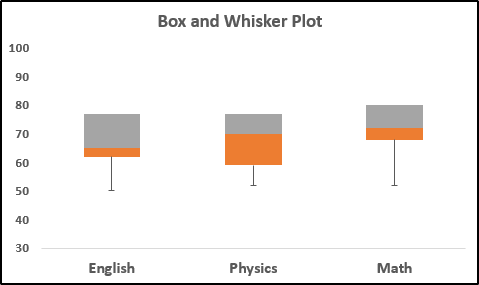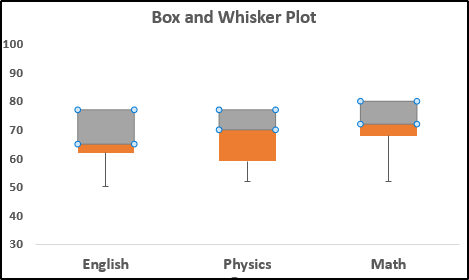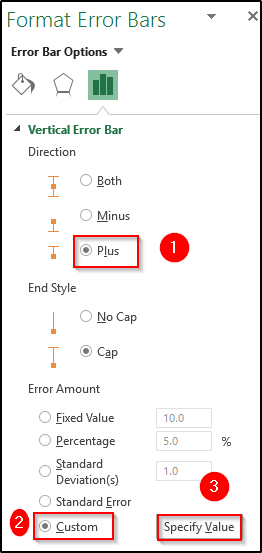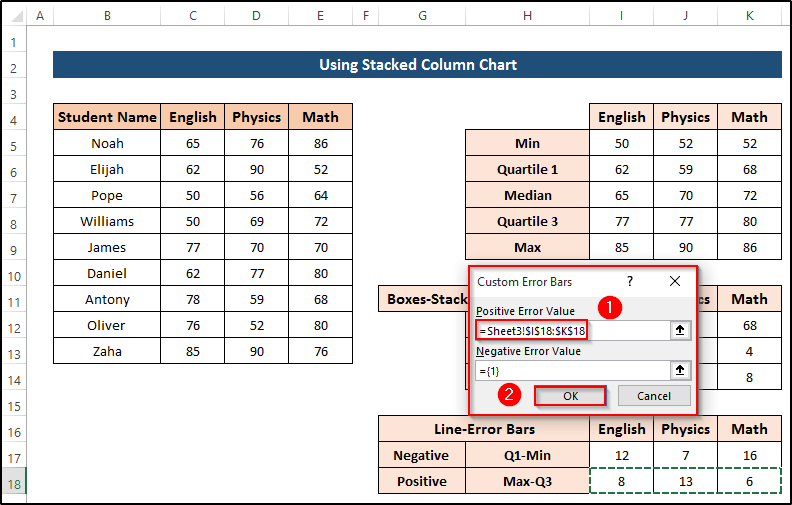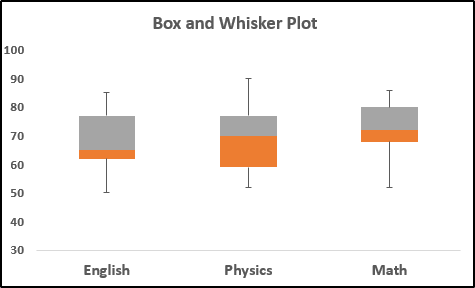ਵਿਸ਼ਾ - ਸੂਚੀ
ਐਕਸਲ ਵਿੱਚ ਬਾਕਸ ਅਤੇ ਵਿਸਕਰ ਪਲਾਟ ਸਪੁਰਦ ਕੀਤੇ ਡੇਟਾਸੈਟ ਦੀ ਚੌਥਾਈ, ਮੱਧਮਾਨ, ਅਤੇ ਆਊਟਲੀਅਰਾਂ ਦੀ ਵੰਡ ਨੂੰ ਦਰਸਾਉਂਦਾ ਹੈ। ਇਹ ਲੇਖ ਦਿਖਾਏਗਾ ਕਿ ਐਕਸਲ ਵਿੱਚ ਮਲਟੀਪਲ ਸੀਰੀਜ਼ ਦੇ ਨਾਲ ਇੱਕ ਬਾਕਸ ਅਤੇ ਵਿਸਕਰ ਪਲਾਟ ਕਿਵੇਂ ਬਣਾਇਆ ਜਾਵੇ। ਇਸ ਲੇਖ ਵਿਚ, ਤੁਸੀਂ ਡੱਬੇ ਅਤੇ ਵਿਸਕਰ ਪਲਾਟ ਦੇ ਭਾਗਾਂ ਅਤੇ ਉਹਨਾਂ ਦੇ ਲਾਭਾਂ ਬਾਰੇ ਜਾਣ ਸਕਦੇ ਹੋ। ਮੈਨੂੰ ਉਮੀਦ ਹੈ ਕਿ ਤੁਹਾਨੂੰ ਇਹ ਲੇਖ ਦਿਲਚਸਪ ਲੱਗੇਗਾ ਅਤੇ ਬਹੁਤ ਸਾਰਾ ਗਿਆਨ ਪ੍ਰਾਪਤ ਕਰੋ।
ਅਭਿਆਸ ਵਰਕਬੁੱਕ ਡਾਊਨਲੋਡ ਕਰੋ
ਹੇਠਾਂ ਪ੍ਰੈਕਟਿਸ ਵਰਕਬੁੱਕ ਡਾਊਨਲੋਡ ਕਰੋ।
ਬਾਕਸ ਅਤੇ ਵਿਸਕਰ ਪਲਾਟ Excel.xlsx
ਬਾਕਸ ਅਤੇ ਵਿਸਕਰ ਪਲਾਟ ਕੀ ਹੈ?
ਇੱਕ ਬਾਕਸ ਅਤੇ ਵਿਸਕਰ ਪਲਾਟ ਦੀ ਵਰਤੋਂ ਇੱਕ ਦਿੱਤੇ ਡੇਟਾਸੈਟ ਦੇ ਮੱਧ, ਚੌਥਾਈ, ਅਤੇ ਅਧਿਕਤਮ ਅਤੇ ਘੱਟੋ-ਘੱਟ ਮੁੱਲ ਦਾ ਵਿਸ਼ਲੇਸ਼ਣ ਕਰਨ ਲਈ ਕੀਤੀ ਜਾਂਦੀ ਹੈ। ਇੱਕ ਬਾਕਸ ਅਤੇ ਵਿਸਕਰ ਪਲਾਟ ਦੇ ਦੋ ਭਾਗ ਹਨ: ਬਾਕਸ ਅਤੇ ਵਿਸਕਰ । ਆਇਤਾਕਾਰ ਬਾਕਸ ਡੇਟਾਸੈਟ ਦੇ ਚੌਥਾਈ ਅਤੇ ਮੀਡੀਅਨ ਨੂੰ ਦਰਸਾਉਂਦਾ ਹੈ। ਹੇਠਲੀ ਲਾਈਨ ਪਹਿਲੇ ਚੌਥਾਈ ਨੂੰ ਦਰਸਾਉਂਦੀ ਹੈ ਜਦੋਂ ਕਿ ਉਪਰਲੀ ਲਾਈਨ ਤੀਜੇ ਚਤਮਾਸ਼ ਨੂੰ ਦਰਸਾਉਂਦੀ ਹੈ। ਮਿਡਲ ਲਾਈਨ ਦਿੱਤੇ ਗਏ ਡੈਟਾਸੈੱਟ ਦੇ ਮੱਧਮਾਨ ਨੂੰ ਦਰਸਾਉਂਦੀ ਹੈ। ਬਕਸੇ ਤੋਂ ਵਿਸਤ੍ਰਿਤ ਲੰਬਕਾਰੀ ਰੇਖਾਵਾਂ ਨੂੰ ਵਿਸਕਰ ਕਿਹਾ ਜਾਂਦਾ ਹੈ। ਹੇਠਲੇ ਅਤੇ ਉਪਰਲੇ ਅਤਿਅੰਤ ਅੰਕ ਡੇਟਾਸੈਟ ਦੇ ਮਿਨ ਅਤੇ ਅਧਿਕਤਮ ਮੁੱਲਾਂ ਨੂੰ ਦਰਸਾਉਂਦੇ ਹਨ।
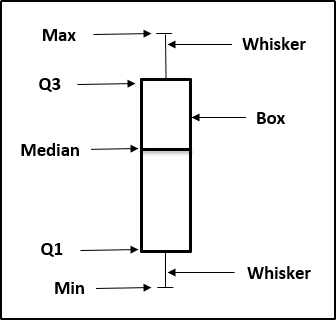
ਇੱਕ ਹੋਣ ਦਾ ਸਭ ਤੋਂ ਮਹੱਤਵਪੂਰਨ ਲਾਭ ਬਾਕਸ ਅਤੇ ਵਿਸਕਰ ਪਲਾਟ ਇਹ ਹੈ ਕਿ ਇਹ ਇੱਕ ਸਿੰਗਲ ਪਲਾਟ ਵਿੱਚ ਮੱਧਮਾਨ, ਮੱਧਮਾਨ, ਅਧਿਕਤਮ, ਘੱਟੋ ਘੱਟ ਅਤੇ ਚੌਥਾਈ ਨੂੰ ਦਰਸਾਉਂਦਾ ਹੈ। ਇਸ ਪਲਾਟ ਦੀ ਵਰਤੋਂ ਕਰਕੇ, ਤੁਸੀਂ ਕਹਿ ਸਕਦੇ ਹੋ ਕਿ ਕੀ ਡੇਟਾ ਤਿਲਕਿਆ ਹੋਇਆ ਹੈ ਜਾਂ ਨਹੀਂ ਜੇਕਰ ਮੱਧ ਰੇਖਾ ਬਾਕਸ ਨੂੰ ਬਰਾਬਰ ਸਪੇਸ ਵਿੱਚ ਨਹੀਂ ਵੰਡਦੀ ਹੈ।
ਮਲਟੀਪਲ ਸੀਰੀਜ਼ ਦੇ ਨਾਲ ਐਕਸਲ ਵਿੱਚ ਬਾਕਸ ਅਤੇ ਵਿਸਕਰ ਪਲਾਟ ਬਣਾਉਣ ਦੇ 2 ਆਸਾਨ ਤਰੀਕੇ
ਐਕਸਲ ਵਿੱਚ ਮਲਟੀਪਲ ਸੀਰੀਜ਼ ਦੇ ਨਾਲ ਇੱਕ ਬਾਕਸ ਅਤੇ ਵਿਸਕਰ ਪਲਾਟ ਬਣਾਉਣ ਲਈ, ਅਸੀਂ ਦੋ ਵੱਖ-ਵੱਖ ਤਰੀਕੇ ਲੱਭੇ ਹਨ ਜਿਨ੍ਹਾਂ ਰਾਹੀਂ ਤੁਸੀਂ ਇੱਕ ਸਪਸ਼ਟ ਵਿਚਾਰ ਰੱਖ ਸਕਦੇ ਹੋ ਕਿ ਕਿਵੇਂ ਇਸ ਨੂੰ ਮਲਟੀਪਲ ਸੀਰੀਜ਼ ਲਈ ਕਰੋ। ਇਸ ਲੇਖ ਵਿੱਚ, ਅਸੀਂ ਬਾਕਸ ਅਤੇ ਵਿਸਪਰ ਪਲਾਟ ਅਤੇ ਇੱਕ ਸਟੈਕਡ ਕਾਲਮ ਚਾਰਟ ਦੀ ਵਰਤੋਂ ਕਰਦੇ ਹਾਂ। ਦੋਵੇਂ ਕੇਸ ਵਰਤਣ ਲਈ ਕਾਫ਼ੀ ਆਸਾਨ ਹਨ ਅਤੇ ਤੁਹਾਨੂੰ ਇੱਕ ਸਹੀ ਨਤੀਜਾ ਦੇ ਸਕਦੇ ਹਨ।
1. ਬਾਕਸ ਅਤੇ ਵਿਸਪਰ ਪਲਾਟ ਦੀ ਵਰਤੋਂ ਕਰਨਾ
ਐਕਸਲ ਵਿੱਚ ਇੱਕ ਤੋਂ ਵੱਧ ਸੀਰੀਜ਼ ਦੇ ਨਾਲ ਇੱਕ ਬਾਕਸ ਅਤੇ ਵਿਸਕਰ ਪਲਾਟ ਬਣਾਉਣ ਲਈ, ਤੁਹਾਨੂੰ ਇਸ ਪਲਾਟ ਲਈ ਇੱਕ ਡੇਟਾਸੈਟ ਸੈਟ ਅਪ ਕਰੋ, ਫਿਰ ਬਾਕਸ ਪਾਓ ਅਤੇ ਵਿਸਪਰ ਪਲਾਟ ਅਤੇ ਅੰਤ ਵਿੱਚ, ਬਿਹਤਰ ਪ੍ਰਸਤੁਤੀਆਂ ਲਈ ਇਸਨੂੰ ਸੰਸ਼ੋਧਿਤ ਕਰੋ।
ਕਦਮ
- ਪਹਿਲਾਂ, ਤਿਆਰ ਕਰੋ ਇੱਕ ਸਿੰਗਲ ਰਿਕਾਰਡ ਲਈ ਇੱਕ ਤੋਂ ਵੱਧ ਐਂਟਰੀਆਂ ਵਾਲਾ ਡੇਟਾਸੈਟ।
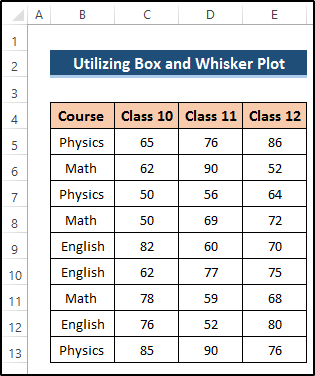
- ਫਿਰ, ਸੈੱਲਾਂ ਦੀ ਰੇਂਜ B4 ਤੋਂ E13 ਦੀ ਚੋਣ ਕਰੋ ।
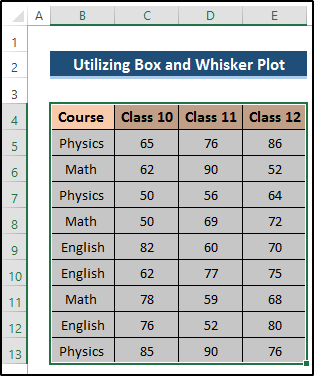
- ਉਸ ਤੋਂ ਬਾਅਦ, ਰਿਬਨ ਵਿੱਚ ਇਨਸਰਟ ਟੈਬ 'ਤੇ ਜਾਓ।
- ਫਿਰ , ਚਾਰਟ ਗਰੁੱਪ ਤੋਂ ਸਟੈਟਿਸਟਿਕ ਚਾਰਟ ਪਾਓ ਡ੍ਰੌਪ-ਡਾਊਨ ਵਿਕਲਪ ਚੁਣੋ।
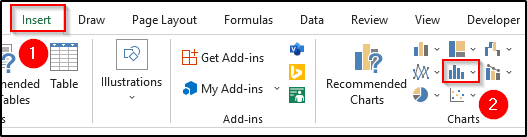
- ਚੁਣੋ। 6>ਬਾਕਸ ਅਤੇ ਵਿਸਕਰ ਚਾਰਟ।
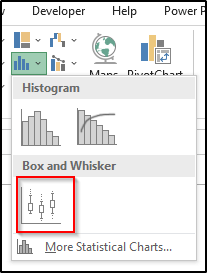
- ਨਤੀਜੇ ਵਜੋਂ, ਤੁਹਾਨੂੰ ਹੇਠਾਂ ਦਿੱਤਾ ਚਾਰਟ ਮਿਲੇਗਾ। ਸਕ੍ਰੀਨਸ਼ਾਟ ਦੇਖੋ।
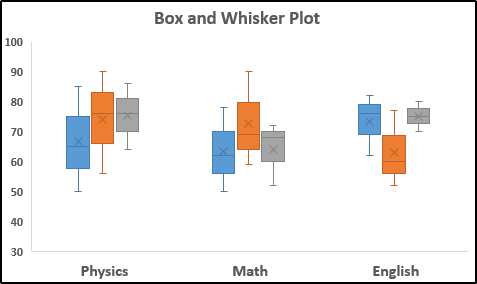
- ਫਿਰ, ਬਾਕਸ ਅਤੇ ਵਿਸਕਰ ਆਈਕਨ 'ਤੇ ਦੋ ਵਾਰ ਕਲਿੱਕ ਕਰੋ।
- ਇਹ <6 ਨੂੰ ਖੋਲ੍ਹੇਗਾ।>ਫਾਰਮੈਟ ਡਾਟਾ ਸੀਰੀਜ਼ ।
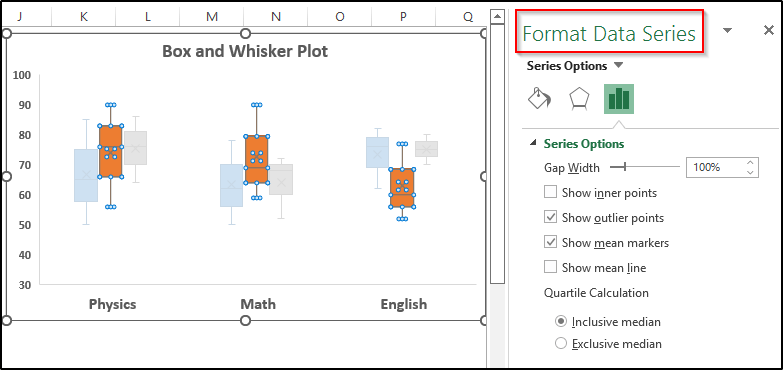
- ਫਾਰਮੈਟ ਡੇਟਾ ਸੀਰੀਜ਼ ਡਾਇਲਾਗ ਬਾਕਸ ਵਿੱਚ, ਤੁਸੀਂ ਕਈ ਪ੍ਰਾਪਤ ਕਰ ਸਕਦੇ ਹੋਵਿਕਲਪ।
- ਗੈਪ ਚੌੜਾਈ: ਸ਼੍ਰੇਣੀਆਂ ਦੇ ਵਿਚਕਾਰ ਅੰਤਰ ਨੂੰ ਕੰਟਰੋਲ ਕਰਦਾ ਹੈ।
- ਅੰਦਰੂਨੀ ਬਿੰਦੂ ਦਿਖਾਓ: ਉਹ ਬਿੰਦੂ ਪ੍ਰਦਰਸ਼ਿਤ ਕਰਦਾ ਹੈ ਜੋ ਹੇਠਲੀ ਵਿਸਕਰ ਲਾਈਨ ਦੇ ਵਿਚਕਾਰ ਸਥਿਤ ਹਨ। ਅਤੇ ਉਪਰਲੀ ਵਿਸਕਰ ਲਾਈਨ।
- ਆਊਟਲੀਅਰ ਪੁਆਇੰਟਸ ਦਿਖਾਓ: ਬਾਹਰਲੇ ਬਿੰਦੂਆਂ ਨੂੰ ਪ੍ਰਦਰਸ਼ਿਤ ਕਰਦਾ ਹੈ ਜੋ ਜਾਂ ਤਾਂ ਹੇਠਲੀ ਵਿਸਕਰ ਲਾਈਨ ਦੇ ਹੇਠਾਂ ਜਾਂ ਉਪਰਲੀ ਵਿਸਕਰ ਲਾਈਨ ਦੇ ਉੱਪਰ ਸਥਿਤ ਹਨ
- ਦਰਖਾਓ। ਮਾਰਕਰ: ਚੁਣੀ ਹੋਈ ਲੜੀ ਦਾ ਮੱਧਮਾਨ ਮਾਰਕਰ ਦਿਖਾਉਂਦਾ ਹੈ।
- ਦਰਖਾਓ: ਚੁਣੀ ਲੜੀ ਵਿੱਚ ਬਕਸਿਆਂ ਦੇ ਮਾਧਿਅਮਾਂ ਨੂੰ ਜੋੜਨ ਵਾਲੀ ਲਾਈਨ ਨੂੰ ਪ੍ਰਦਰਸ਼ਿਤ ਕਰਦਾ ਹੈ।
- ਸੰਮਿਲਿਤ ਮਾਧਿਅਮ: ਮੀਡੀਅਨ ਨੂੰ ਗਣਨਾ ਵਿੱਚ ਸ਼ਾਮਲ ਕੀਤਾ ਜਾਂਦਾ ਹੈ ਜੇਕਰ N (ਡੇਟਾ ਵਿੱਚ ਮੁੱਲਾਂ ਦੀ ਸੰਖਿਆ) ਅਜੀਬ ਹੈ।
- ਨਿਵੇਕਲਾ ਮਾਧਿਅਮ: ਮੀਡੀਅਨ ਨੂੰ ਇਸ ਵਿੱਚ ਬਾਹਰ ਰੱਖਿਆ ਗਿਆ ਹੈ ਗਣਨਾ ਜੇਕਰ N (ਡਾਟਾ ਵਿੱਚ ਮੁੱਲਾਂ ਦੀ ਗਿਣਤੀ) ਅਜੀਬ ਹੈ।
2. ਸਟੈਕਡ ਕਾਲਮ ਚਾਰਟ ਦੀ ਵਰਤੋਂ ਕਰਨਾ
ਇਸ ਵਿਧੀ ਵਿੱਚ, ਅਸੀਂ ਸਟੈਕਡ ਕਾਲਮ ਚਾਰਟ ਨੂੰ ਬਣਾਉਣ ਲਈ ਵਰਤਾਂਗੇ। ਐਕਸਲ ਵਿੱਚ ਮਲਟੀਪਲ ਸੀਰੀਜ਼ ਦੇ ਨਾਲ ਇੱਕ ਬਾਕਸ ਅਤੇ ਵਿਸਕਰ ਪਲਾਟ। ਪਹਿਲਾਂ, ਤੁਹਾਨੂੰ MIN , MAX , MEDIAN , ਅਤੇ ਦੀ ਵਰਤੋਂ ਕਰਕੇ ਨਿਊਨਤਮ, ਅਧਿਕਤਮ, ਮੱਧ, ਚੌਥਾਈ 1, ਅਤੇ ਚੌਥਾਈ 3 ਦੀ ਗਣਨਾ ਕਰਨ ਦੀ ਲੋੜ ਹੈ। QUARTILE ਫੰਕਸ਼ਨ। ਫਿਰ, ਇਸ ਨੂੰ ਪਲਾਟ ਕਰਨ ਲਈ ਸਟੈਕਡ ਕਾਲਮ ਚਾਰਟ ਦੀ ਵਰਤੋਂ ਕਰੋ। ਵਿਧੀ ਨੂੰ ਸਹੀ ਢੰਗ ਨਾਲ ਸਮਝਣ ਲਈ, ਕਦਮਾਂ ਦੀ ਪਾਲਣਾ ਕਰੋ।
ਕਦਮ 1: ਡੇਟਾਸੈਟ ਤਿਆਰ ਕਰੋ
ਪਹਿਲਾਂ, ਇੱਕ ਸਿੰਗਲ ਰਿਕਾਰਡ ਲਈ ਕਈ ਐਂਟਰੀਆਂ ਵਾਲਾ ਡੇਟਾ ਤਿਆਰ ਕਰੋ। ਇਸ ਡੇਟਾਸੈਟ ਦੀ ਵਰਤੋਂ ਕਰਦੇ ਹੋਏ, ਅਸੀਂ ਬਾਕਸ ਅਤੇ ਵਿਸਕਰ ਪਲਾਟ ਲਈ ਹੋਰ ਡੇਟਾ ਬਣਾਵਾਂਗੇ।
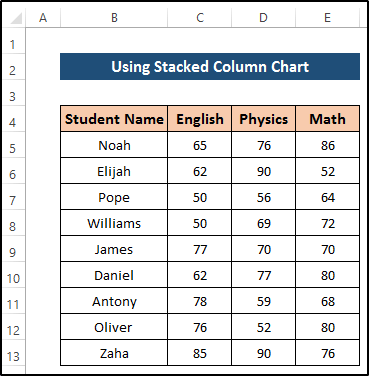
ਪੜਾਅ2: ਬਾਕਸ ਅਤੇ ਵਿਸਕਰ ਪਲਾਟ ਕੰਪੋਨੈਂਟਸ ਦੀ ਗਣਨਾ ਕਰੋ
ਫਿਰ, ਸਾਨੂੰ ਘੱਟੋ-ਘੱਟ, ਅਧਿਕਤਮ, ਮੱਧ, ਚੌਥਾਈ 1, ਅਤੇ ਕੁਆਰਟਾਇਲ ਦੀ ਗਣਨਾ ਕਰਨ ਦੀ ਲੋੜ ਹੈ। ਇਸ ਪੜਾਅ ਵਿੱਚ, ਅਸੀਂ ਕੁਝ ਨਵੇਂ ਕਾਲਮ ਬਣਾਵਾਂਗੇ ਜਿੱਥੇ ਅਸੀਂ ਲੋੜੀਂਦੇ ਕੰਪੋਨੈਂਟ ਮੁੱਲਾਂ ਨੂੰ ਪਾਵਾਂਗੇ।
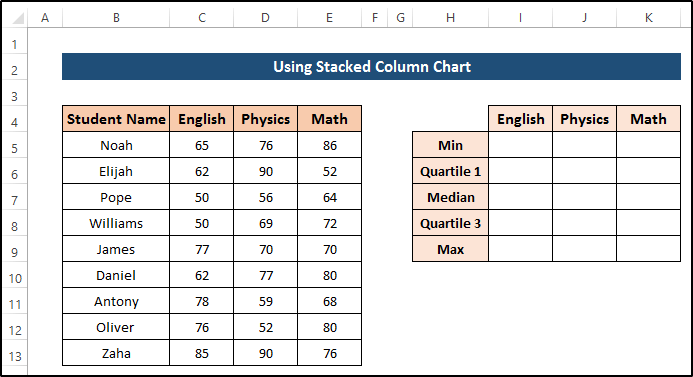
- ਪਹਿਲਾਂ, ਸੈੱਲ I5 ਚੁਣੋ।<13
- ਹੇਠ ਦਿੱਤੇ ਫਾਰਮੂਲੇ ਨੂੰ ਲਿਖੋ।
=MIN(C5:C13) 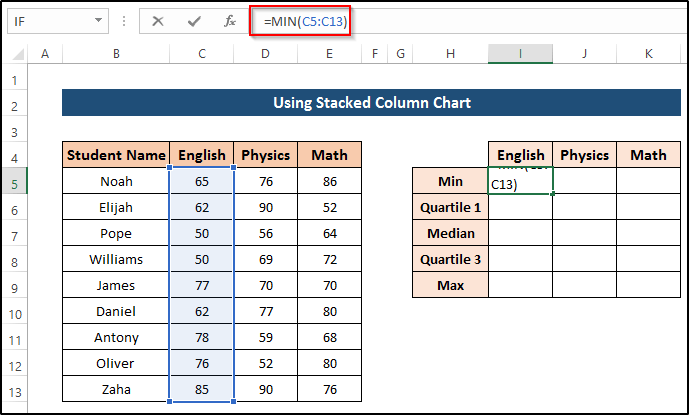
- ਫਿਰ ਦਬਾਓ। ਫਾਰਮੂਲਾ ਲਾਗੂ ਕਰਨ ਲਈ ਐਂਟਰ ਕਰੋ ।
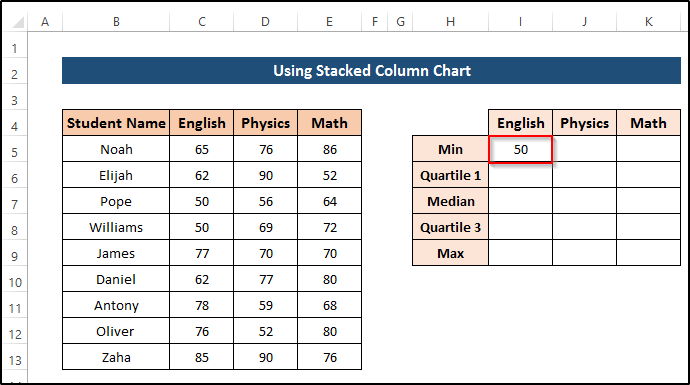
- ਇਸ ਤੋਂ ਬਾਅਦ, ਫਿਲ ਹੈਂਡਲ ਆਈਕਨ ਨੂੰ ਸੈੱਲ ਤੱਕ ਘਸੀਟੋ। K5 ।
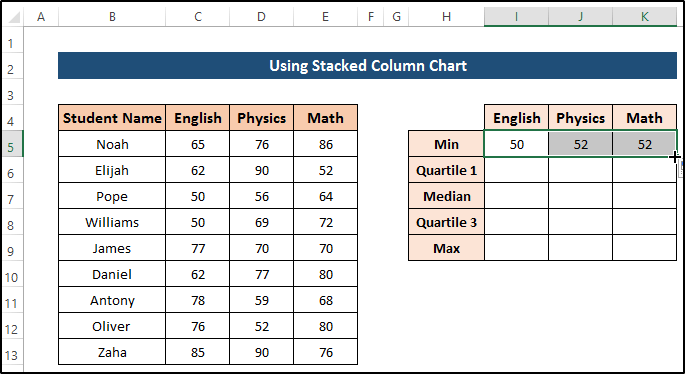
- ਸੈੱਲ ਚੁਣੋ I6 ।
- ਹੇਠ ਦਿੱਤੇ ਫਾਰਮੂਲੇ ਨੂੰ ਲਿਖੋ .
=QUARTILE(C5:C13,1) 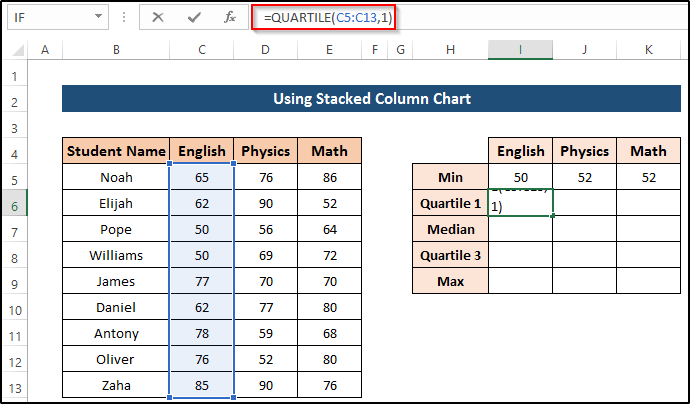
- ਫਿਰ, ਫਾਰਮੂਲਾ ਲਾਗੂ ਕਰਨ ਲਈ Enter ਦਬਾਓ।
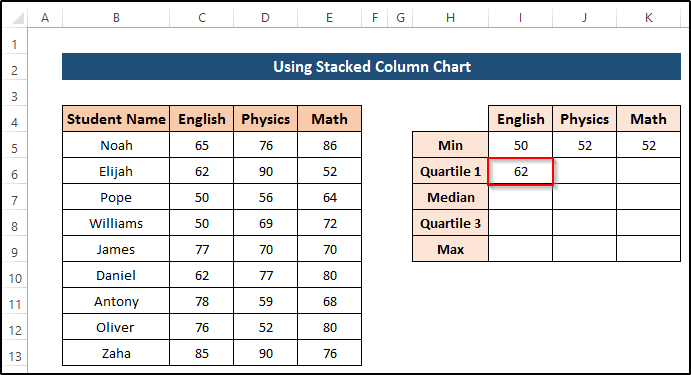
- ਇਸ ਤੋਂ ਬਾਅਦ, ਫਿਲ ਹੈਂਡਲ ਆਈਕਨ ਨੂੰ ਸੈੱਲ K6 ਤੱਕ ਘਸੀਟੋ।
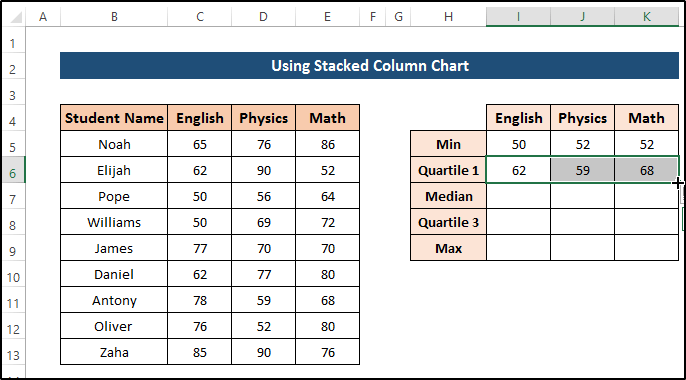
- ਸੈੱਲ ਚੁਣੋ I7 ।
- ਹੇਠ ਦਿੱਤੇ ਫਾਰਮੂਲੇ ਨੂੰ ਲਿਖੋ। 14>
- ਫਿਰ, ਫਾਰਮੂਲਾ ਲਾਗੂ ਕਰਨ ਲਈ Enter ਦਬਾਓ।
- ਇਸ ਤੋਂ ਬਾਅਦ, ਫਿਲ ਹੈਂਡਲ ਆਈਕਨ ਨੂੰ ਸੈੱਲ K7 ਤੱਕ ਘਸੀਟੋ।
- ਸੈੱਲ ਚੁਣੋ I8 ।
- ਹੇਠ ਦਿੱਤੇ ਫਾਰਮੂਲੇ ਨੂੰ ਲਿਖੋ।
- ਫਿਰ, ਫਾਰਮੂਲਾ ਲਾਗੂ ਕਰਨ ਲਈ Enter ਦਬਾਓ।
- ਉਸ ਤੋਂ ਬਾਅਦ, ਫਿਲ ਹੈਂਡਲ ਆਈਕਨ ਨੂੰ ਸੈੱਲ K8 ਤੱਕ ਘਸੀਟੋ।
- ਸੈਲ ਚੁਣੋ I9 ।
- ਹੇਠ ਲਿਖੇ ਨੂੰ ਲਿਖੋਫਾਰਮੂਲਾ।
- ਫਿਰ, ਫਾਰਮੂਲਾ ਲਾਗੂ ਕਰਨ ਲਈ Enter ਦਬਾਓ। .
- ਇਸ ਤੋਂ ਬਾਅਦ, ਫਿਲ ਹੈਂਡਲ ਆਈਕਨ ਨੂੰ ਸੈੱਲ K9 ਤੱਕ ਘਸੀਟੋ।
- ਸੈੱਲ ਚੁਣੋ I12 ।
- ਹੇਠ ਦਿੱਤੇ ਫਾਰਮੂਲੇ ਨੂੰ ਲਿਖੋ।
- ਫਿਰ, ਫਾਰਮੂਲਾ ਲਾਗੂ ਕਰਨ ਲਈ ਐਂਟਰ ਦਬਾਓ।
- ਉਸ ਤੋਂ ਬਾਅਦ, ਫਿਲ ਹੈਂਡਲ<ਨੂੰ ਖਿੱਚੋ। 7> ਸੈੱਲ K12 ਤੱਕ ਦਾ ਪ੍ਰਤੀਕ।
- ਸੈੱਲ ਚੁਣੋ I13 ।
- ਹੇਠ ਦਿੱਤੇ ਫਾਰਮੂਲੇ ਨੂੰ ਲਿਖੋ।
- ਫਿਰ, ਐਂਟਰ<7 ਦਬਾਓ।> ਫਾਰਮੂਲਾ ਲਾਗੂ ਕਰਨ ਲਈ।
- ਇਸ ਤੋਂ ਬਾਅਦ, ਫਿਲ ਹੈਂਡਲ ਆਈਕਨ ਨੂੰ ਸੈੱਲ K13 ਤੱਕ ਘਸੀਟੋ।
- ਸੈੱਲ ਚੁਣੋ I14 ।
- ਹੇਠ ਦਿੱਤੇ ਫਾਰਮੂਲੇ ਨੂੰ ਲਿਖੋ।
- ਫਿਰ, ਫਾਰਮੂਲਾ ਲਾਗੂ ਕਰਨ ਲਈ ਐਂਟਰ ਦਬਾਓ।
- ਉਸ ਤੋਂ ਬਾਅਦ, ਫਿਲ ਹੈਂਡਲ ਆਈਕਨ ਨੂੰ ਉੱਪਰ ਖਿੱਚੋ। ਸੈੱਲ K14 .
- ਇਹ ਕਰਨ ਲਈ, ਸੈੱਲ ਚੁਣੋ I17 ।
- ਹੇਠਾਂ ਲਿਖੋ।ਫਾਰਮੂਲਾ।
- ਫਿਰ, ਫਾਰਮੂਲਾ ਲਾਗੂ ਕਰਨ ਲਈ Enter ਦਬਾਓ। .
- ਇਸ ਤੋਂ ਬਾਅਦ, ਫਿਲ ਹੈਂਡਲ ਆਈਕਨ ਨੂੰ ਸੈਲ K17 ਤੱਕ ਘਸੀਟੋ।
- ਸੈਲ ਚੁਣੋ I18 ।
- ਹੇਠ ਦਿੱਤੇ ਫਾਰਮੂਲੇ ਨੂੰ ਲਿਖੋ।
- ਫਿਰ, ਫਾਰਮੂਲਾ ਲਾਗੂ ਕਰਨ ਲਈ ਐਂਟਰ ਦਬਾਓ।
- ਉਸ ਤੋਂ ਬਾਅਦ, ਫਿਲ ਹੈਂਡਲ ਆਈਕਨ ਨੂੰ ਸੈੱਲ K18 ਤੱਕ ਘਸੀਟੋ।
- ਸਟੈਕਡ ਕਾਲਮ ਚਾਰਟ ਬਣਾਉਣ ਲਈ, ਸੈੱਲਾਂ ਦੀ ਰੇਂਜ I11 ਤੋਂ K14 ਤੱਕ ਚੁਣੋ।
- ਫਿਰ, ਰਿਬਨ ਵਿੱਚ ਇਨਸਰਟ ਕਰੋ ਟੈਬ 'ਤੇ ਜਾਓ।
- ਚਾਰਟ ਗਰੁੱਪ ਤੋਂ, ਸਿਫਾਰਿਸ਼ ਕੀਤੇ ਚਾਰਟ ਚੁਣੋ।
- ਇਸ ਤੋਂ ਬਾਅਦ, ਸਟੈਕਡ ਕਾਲਮ ਚਾਰਟ ਵਿਕਲਪ ਚੁਣੋ।
- ਅੰਤ ਵਿੱਚ, ਠੀਕ ਹੈ<7 'ਤੇ ਕਲਿੱਕ ਕਰੋ।>.
- ਇਹ ਸਾਨੂੰ ਹੇਠਾਂ ਦਿੱਤੇ ਨਤੀਜੇ ਦੇਵੇਗਾ। ਸਕ੍ਰੀਨਸ਼ਾਟ ਦੇਖੋ।
- ਸਾਨੂੰ ਚਾਰਟ ਤੋਂ ਨੀਲੇ ਬਾਕਸ ਨੂੰ ਹਟਾਉਣ ਦੀ ਲੋੜ ਹੈ।
- ਪਹਿਲਾਂ, ਨੀਲੇ 'ਤੇ ਦੋ ਵਾਰ ਕਲਿੱਕ ਕਰੋ। ਬਾਕਸ।
- ਇਹ ਫਾਰਮੈਟ ਡੇਟਾ ਸੀਰੀਜ਼ ਨੂੰ ਖੋਲ੍ਹੇਗਾ।
- ਫਿਰ, ਫਿਲ ਅਤੇ ਐਂਪ; ਸਿਖਰ 'ਤੇ ਲਾਈਨ ਟੈਬ।
- ਇਸ ਤੋਂ ਬਾਅਦ, ਫਿਲ <7 ਵਿੱਚੋਂ ਕੋਈ ਭਰਨ ਨਹੀਂ ਚੁਣੋ।>ਸੈਕਸ਼ਨ।
- ਫਿਰ, ਬਾਰਡਰ ਸੈਕਸ਼ਨ ਤੋਂ ਕੋਈ ਲਾਈਨ ਨਹੀਂ ਚੁਣੋ।
- ਇਹਚਾਰਟ ਤੋਂ ਨੀਲੇ ਬਾਕਸ ਨੂੰ ਹਟਾ ਦੇਵੇਗਾ। ਸਕਰੀਨਸ਼ਾਟ ਦੇਖੋ।
- ਪਹਿਲਾਂ, ਹੇਠਲੇ ਬਕਸੇ ਨੂੰ ਚੁਣੋ, ਇਹ ਚਾਰਟ ਡਿਜ਼ਾਈਨ ਟੈਬ ਨੂੰ ਖੋਲ੍ਹੇਗਾ।
- ਫਿਰ, ਰਿਬਨ ਵਿੱਚ ਚਾਰਟ ਡਿਜ਼ਾਈਨ ਟੈਬ 'ਤੇ ਜਾਓ।
- ਚੁਣੋ ਚਾਰਟ ਐਲੀਮੈਂਟ ਸ਼ਾਮਲ ਕਰੋ ਚਾਰਟ ਲੇਆਉਟ ਗਰੁੱਪ।
- ਫਿਰ, ਐਰਰ ਬਾਰ ਵਿਕਲਪ ਚੁਣੋ।
- ਉਥੋਂ, ਹੋਰ ਐਰਰ ਬਾਰ ਵਿਕਲਪ ਚੁਣੋ।
- ਵਰਟੀਕਲ ਐਰਰ ਬਾਰ ਦਿਸ਼ਾ ਦੇ ਤੌਰ 'ਤੇ ਸੈੱਟ ਕਰੋ। 6>ਮਾਈਨਸ ।
- ਫਿਰ, ਗਲਤੀ ਮਾਤਰਾ ਵਿੱਚੋਂ ਕਸਟਮ ਚੁਣੋ।
- ਇਸ ਤੋਂ ਬਾਅਦ, ਮੁੱਲ ਨਿਰਧਾਰਤ ਕਰੋ<ਚੁਣੋ। 7>.
- ਇਹ ਕਸਟਮ ਐਰਰ ਬਾਰ ਡਾਇਲਾਗ ਬਾਕਸ ਖੋਲ੍ਹੇਗਾ।
- ਨੈਗੇਟਿਵ ਚੁਣੋ। ਗਲਤੀ ਮੁੱਲ ਰੇਂਜ।
- ਅੰਤ ਵਿੱਚ, ਠੀਕ ਹੈ 'ਤੇ ਕਲਿੱਕ ਕਰੋ।
- ਇਹ ਇੱਕ ਗਲਤੀ ਪੱਟੀ ਬਣਾਏਗਾ ਜਿਵੇਂ ਕਿ a whisker.
- ਸਕਾਰਾਤਮਕ ਦਿਸ਼ਾ ਵਿੱਚ ਇੱਕ ਮੂਹ ਬਣਾਉਣ ਲਈ, ਉੱਪਰਲੇ ਬਕਸੇ ਨੂੰ ਚੁਣੋ।
- ਫਿਰ, ਦੁਬਾਰਾ ਚਾਰਟ ਡਿਜ਼ਾਈਨ ਟੈਬ 'ਤੇ ਜਾਓ।
- ਉਥੋਂ, ਗਲਤੀ ਪੱਟੀਆਂ ਵਿਕਲਪ ਚੁਣੋ।
- ਵਰਟੀਕਲ ਐਰਰ ਬਾਰ ਦਿਸ਼ਾ ਪਲੱਸ ਵਜੋਂ ਸੈੱਟ ਕਰੋ।
- ਫਿਰ, ਗਲਤੀ ਮਾਤਰਾ ਸੈਕਸ਼ਨ ਤੋਂ ਕਸਟਮ ਚੁਣੋ।
- ਉਸ ਤੋਂ ਬਾਅਦ, ਚੁਣੋ। ਮੁੱਲ ਨਿਰਧਾਰਤ ਕਰੋ ।
- ਇਹ ਕਸਟਮ ਐਰਰ ਬਾਰ ਡਾਇਲਾਗ ਬਾਕਸ ਖੋਲ੍ਹੇਗਾ।
- ਸਕਾਰਾਤਮਕ ਗਲਤੀ ਮੁੱਲ ਰੇਂਜ ਦੀ ਚੋਣ ਕਰੋ।
- ਅੰਤ ਵਿੱਚ, ਠੀਕ ਹੈ 'ਤੇ ਕਲਿੱਕ ਕਰੋ।
- ਇਸ ਤਰ੍ਹਾਂ ਨਤੀਜੇ ਵਜੋਂ, ਸਾਨੂੰ ਆਪਣਾ ਲੋੜੀਦਾ ਚਾਰਟ ਮਿਲਦਾ ਹੈ ਜੋ ਕਿ ਇੱਕ ਬਾਕਸ ਅਤੇ ਵਿਸਕਰ ਪਲਾਟ ਦੇ ਸਮਾਨ ਹੈ ਜਿਸ ਵਿੱਚ ਮਲਟੀਪਲ ਸੀਰੀਜ਼ ਹਨ। ਸਕ੍ਰੀਨਸ਼ਾਟ ਦੇਖੋ।
=MEDIAN(C5:C13) 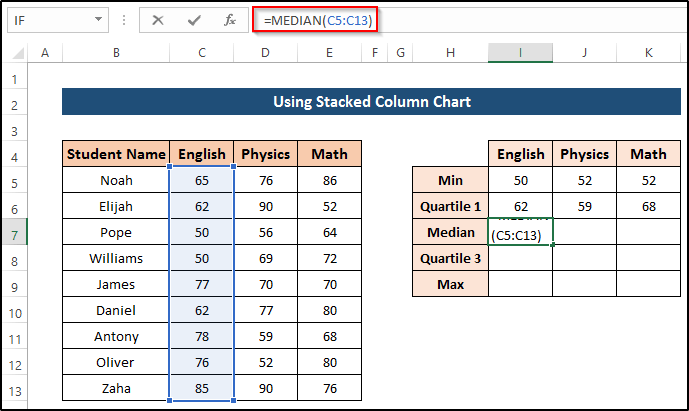
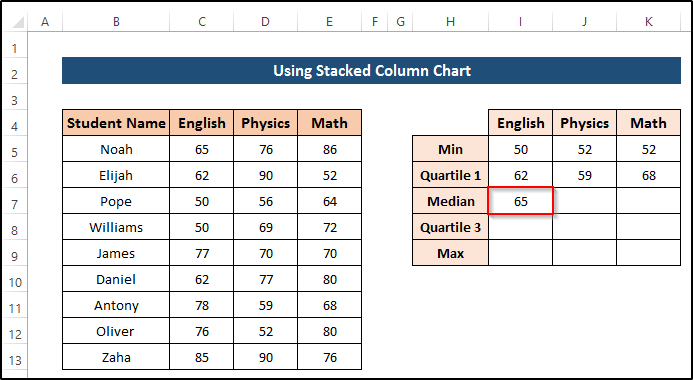
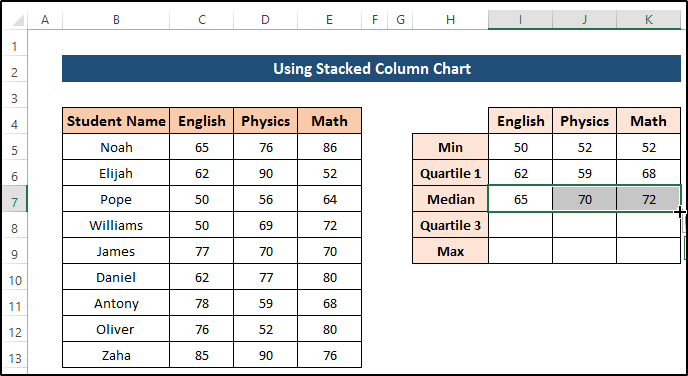
=QUARTILE(C5:C13,3) 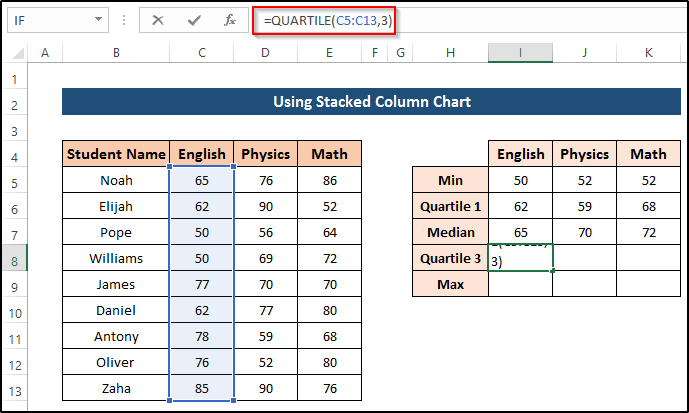
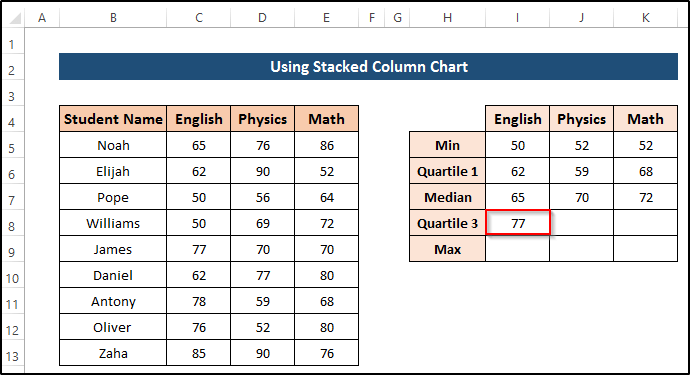
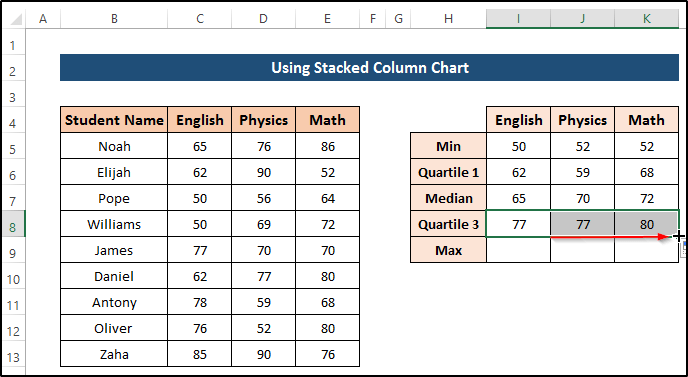
=MAX(C5:C13) 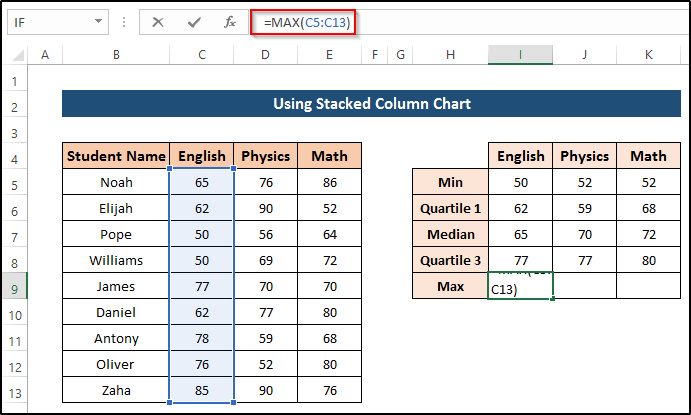
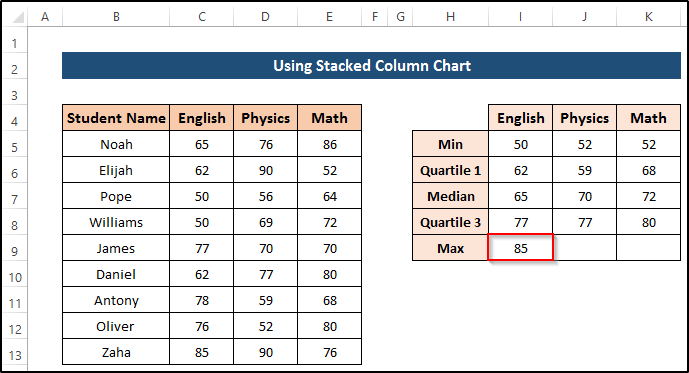
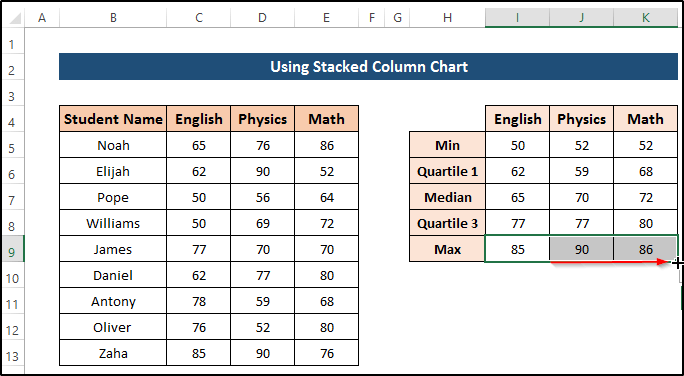
ਪੜਾਅ 3: ਸਟੈਕਡ ਕਾਲਮ ਚਾਰਟ ਲਈ ਡੇਟਾਸੈਟ ਬਣਾਓ
ਫਿਰ, ਅਸੀਂ ਸਟੈਕਡ ਕਾਲਮ ਚਾਰਟ ਲਈ ਇੱਕ ਡੇਟਾਸੈਟ ਬਣਾਉਣਾ ਚਾਹੁੰਦੇ ਹਾਂ ਜੋ ਬਾਕਸ ਦੇ ਤੌਰ ਤੇ ਕੰਮ ਕੀਤਾ ਜਾਂਦਾ ਹੈ. ਕਦਮਾਂ ਦੀ ਪਾਲਣਾ ਕਰੋ
=I6-0 
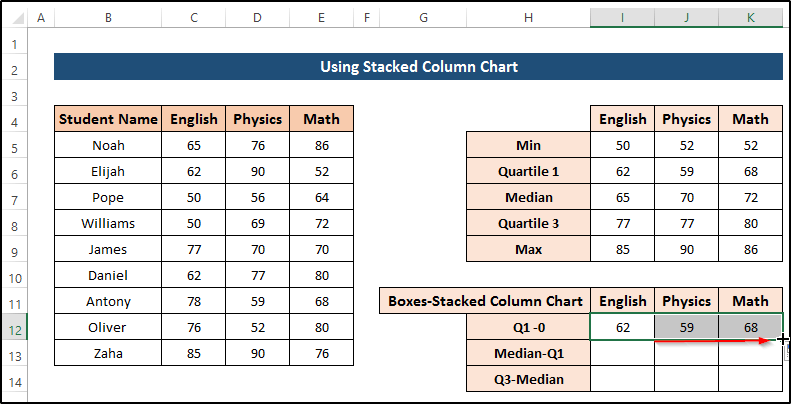
=I7-I6 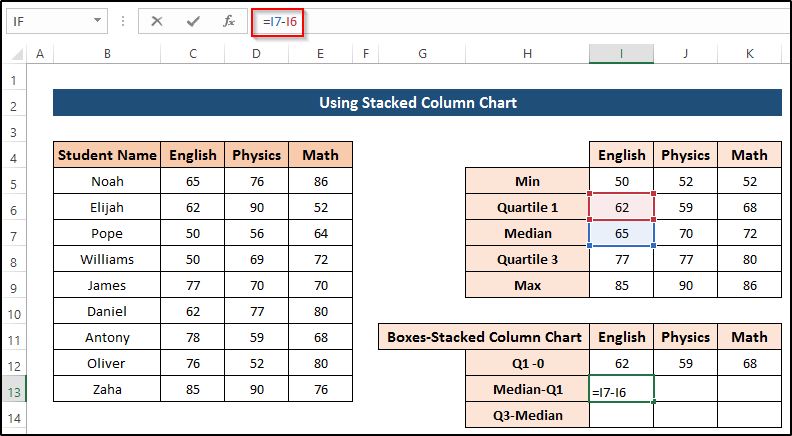
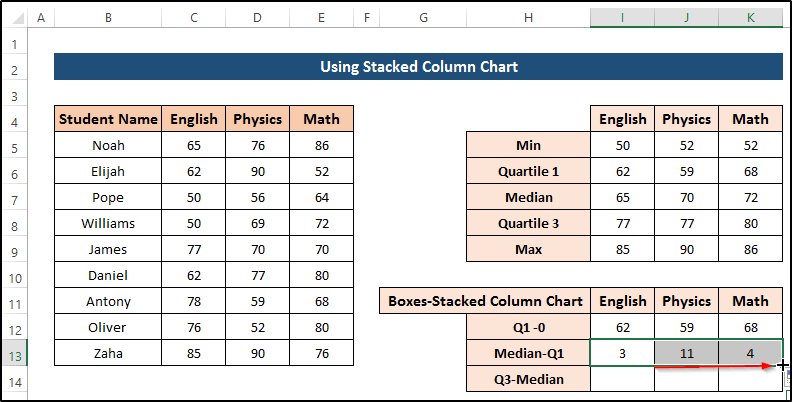
=I8-I7 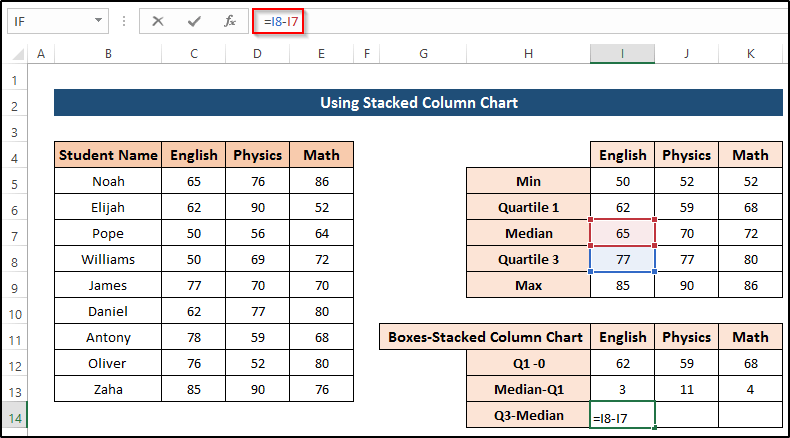
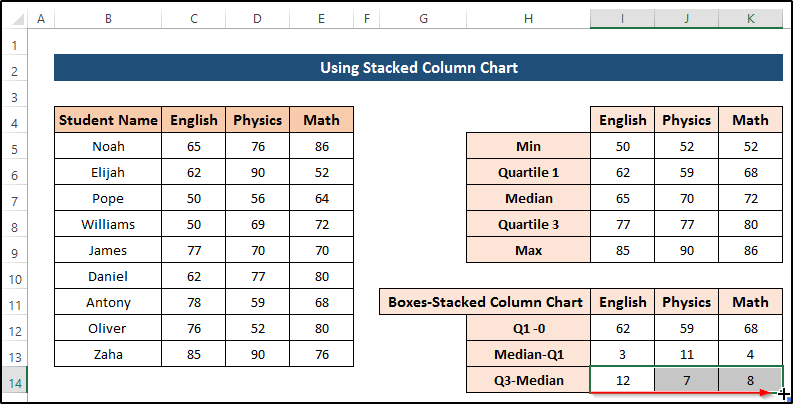
ਪੜਾਅ 4: Whisker ਲਈ ਡੇਟਾਸੈਟ ਬਣਾਓ
ਫਿਰ, ਅਸੀਂ ਇੱਕ ਵਿਸਕਰ ਬਣਾਉਣ ਲਈ ਇੱਕ ਡੇਟਾਸੈਟ ਬਣਾਉਣ ਦੀ ਲੋੜ ਹੈ। ਇੱਥੇ, ਅਸੀਂ ਵਿਸਕਰ ਬਣਾਉਣ ਲਈ ਐਰਰ ਬਾਰਾਂ ਦੀ ਵਰਤੋਂ ਕਰਦੇ ਹਾਂ। ਕਦਮਾਂ ਦੀ ਪਾਲਣਾ ਕਰੋ।
=I6-I5 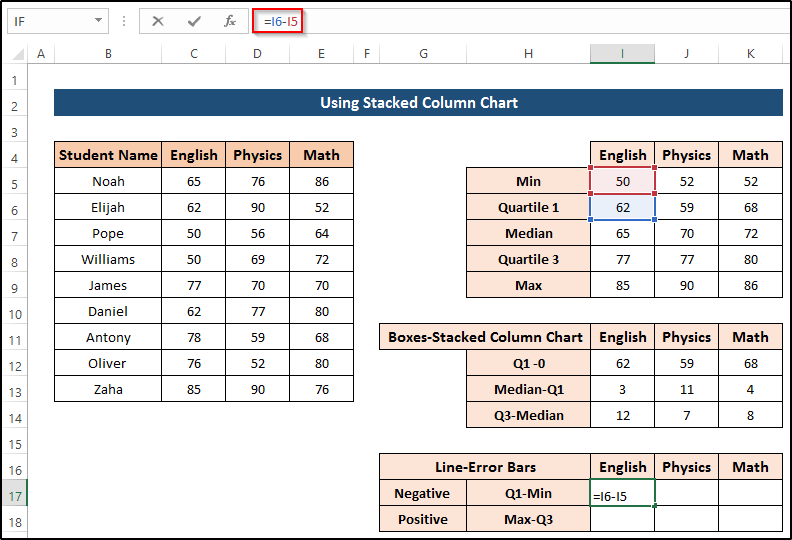
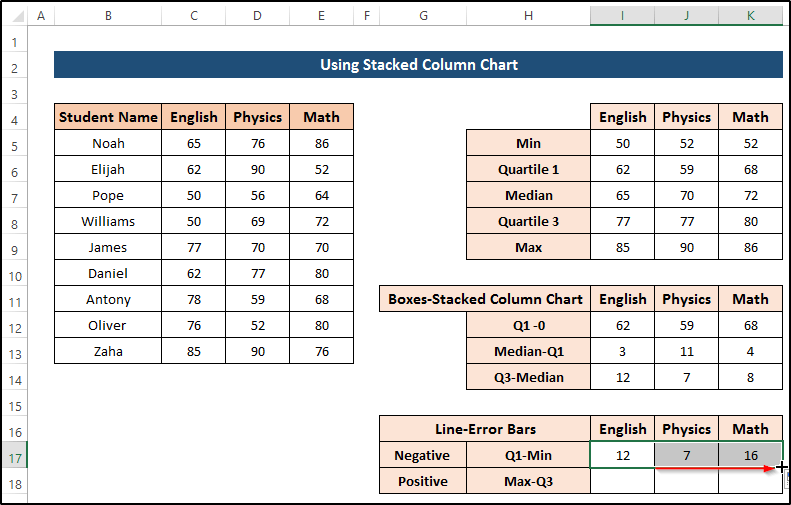
=I9-I8 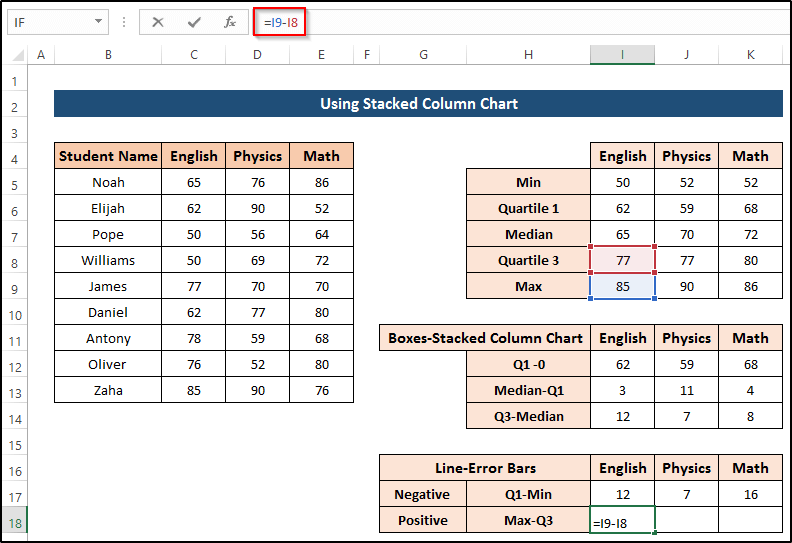

ਪੜਾਅ 5: ਸਟੈਕਡ ਕਾਲਮ ਚਾਰਟ ਪਾਓ
ਅਸੀਂ ਸਟੈਕਡ ਕਾਲਮ ਚਾਰਟ ਬਣਾਉਂਦੇ ਹਾਂ, ਸਾਨੂੰ ਸਾਡੇ ਤਿਆਰ ਕੀਤੇ ਡੇਟਾਸੇਟ ਦੀ ਵਰਤੋਂ ਕਰਨ ਦੀ ਲੋੜ ਹੁੰਦੀ ਹੈ।
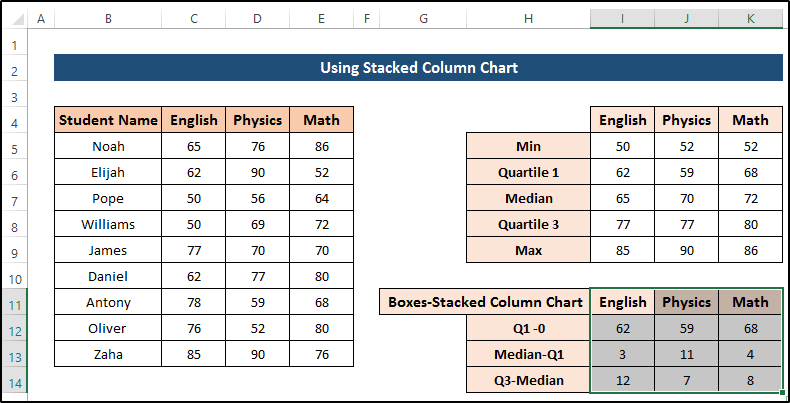
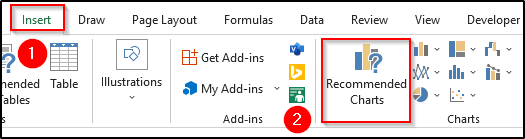
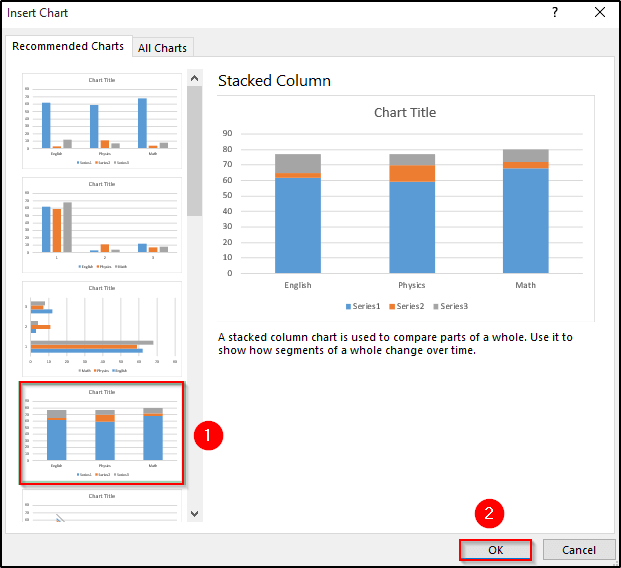
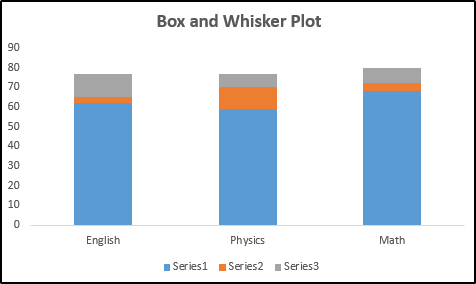
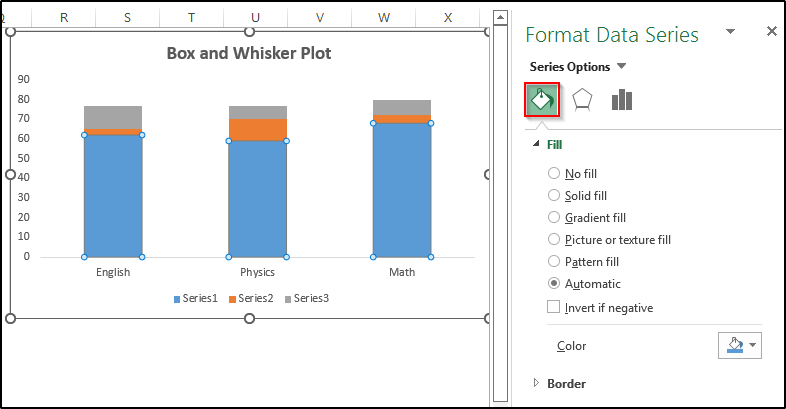
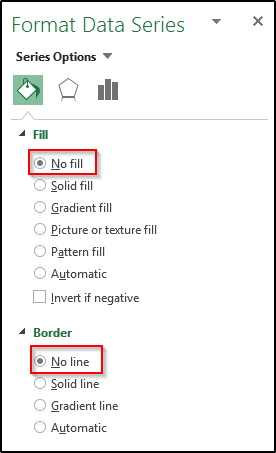
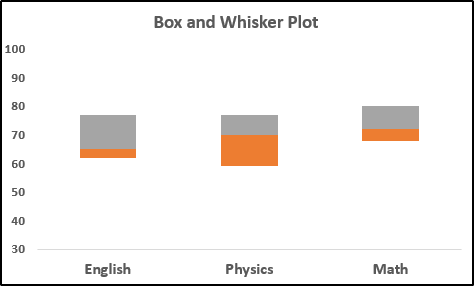
ਸਟੈਪ 6: ਬਾਕਸ ਅਤੇ ਵਿਸਕਰ ਪਲਾਟ ਬਣਾਓ
ਫਿਰ, ਸਾਨੂੰ ਵਿਸਕਰ ਬਣਾਉਣ ਦੀ ਲੋੜ ਹੈ। ਗਲਤੀ ਪੱਟੀ ਦੀ ਵਰਤੋਂ ਕਰਦੇ ਹੋਏ. ਇੱਥੇ, ਅਸੀਂ ਵਿਸਕਰ ਪਲਾਟ ਲਈ ਤਿਆਰ ਕੀਤੇ ਡੇਟਾਸੈਟ ਦੀ ਵਰਤੋਂ ਕਰਦੇ ਹਾਂ।